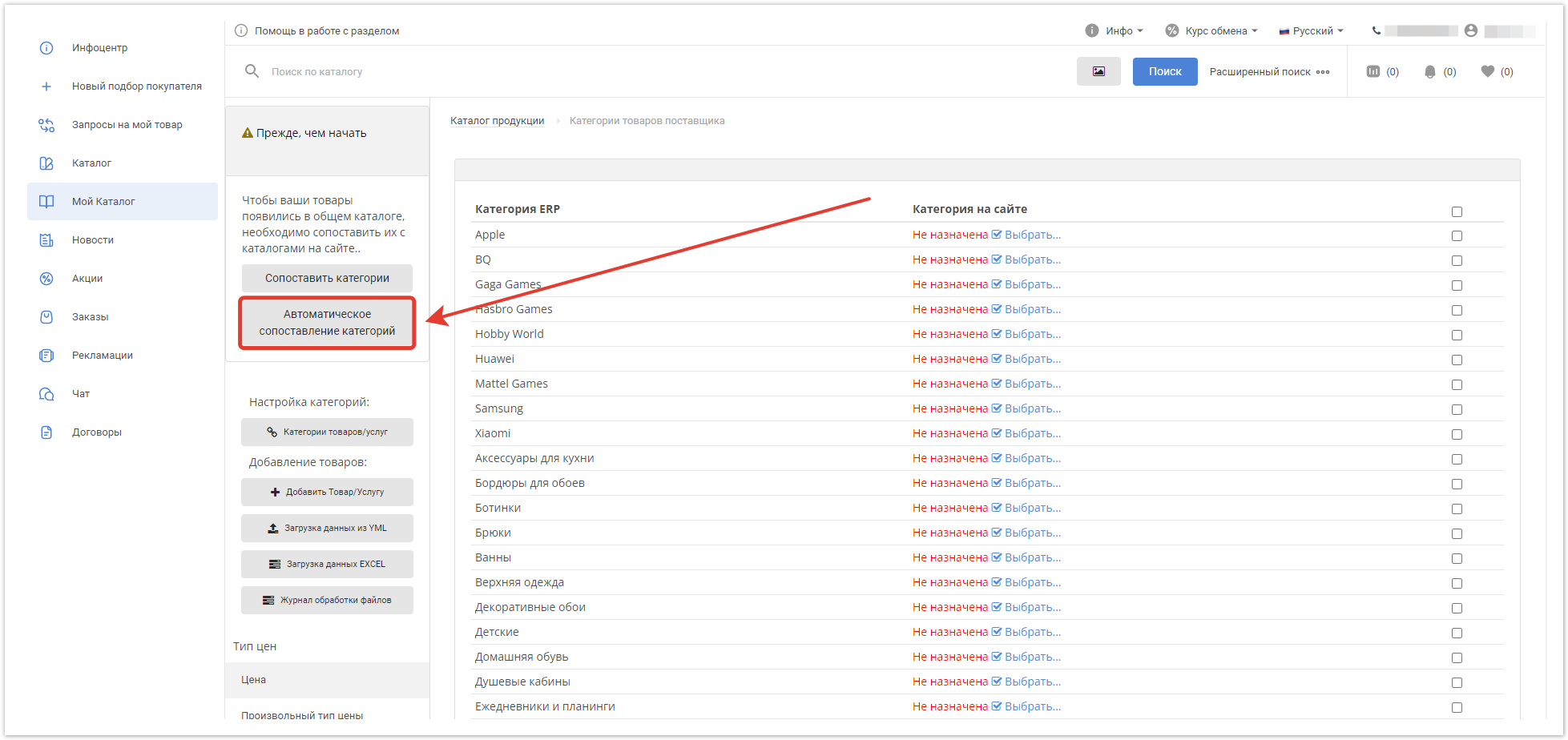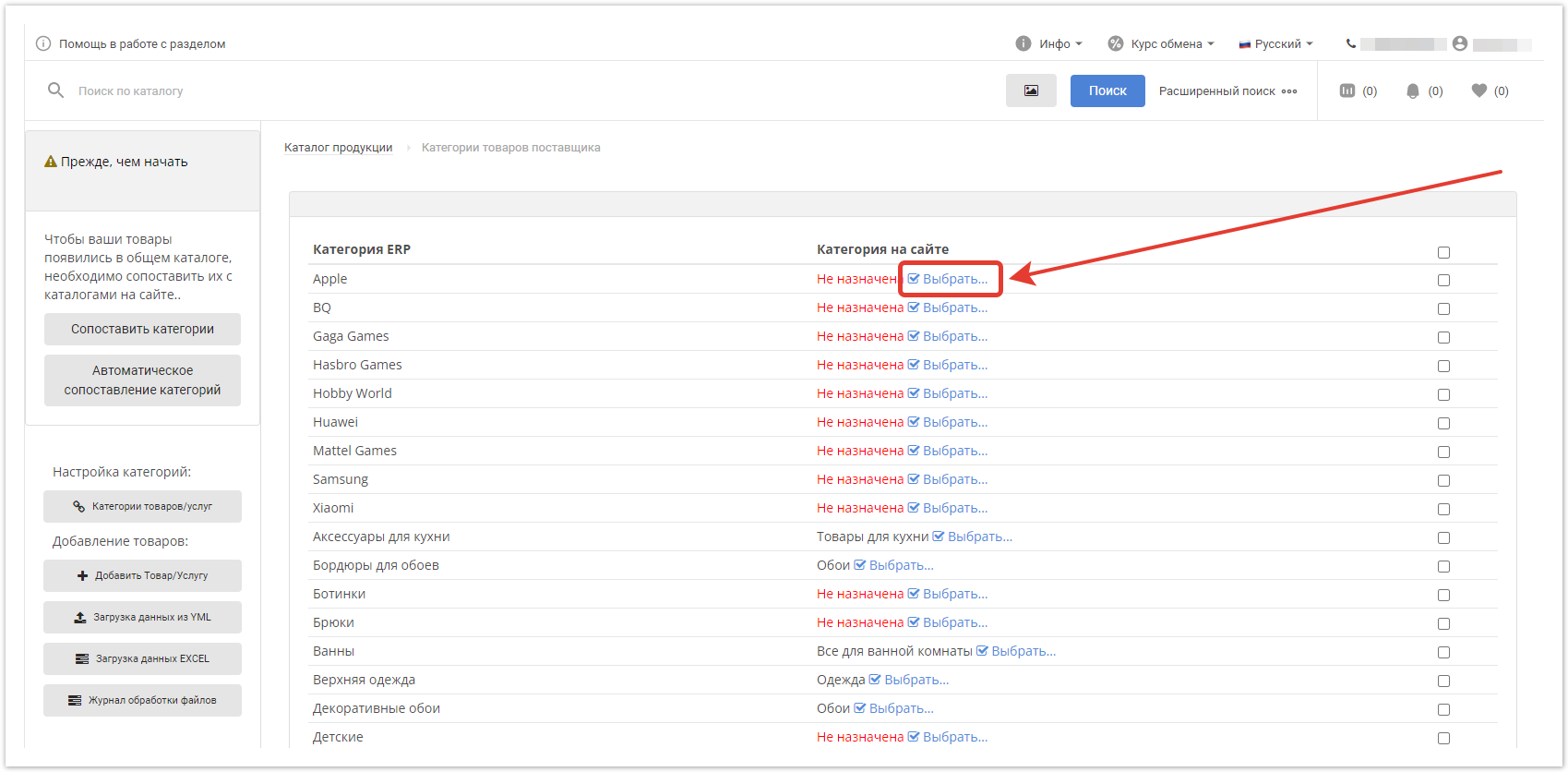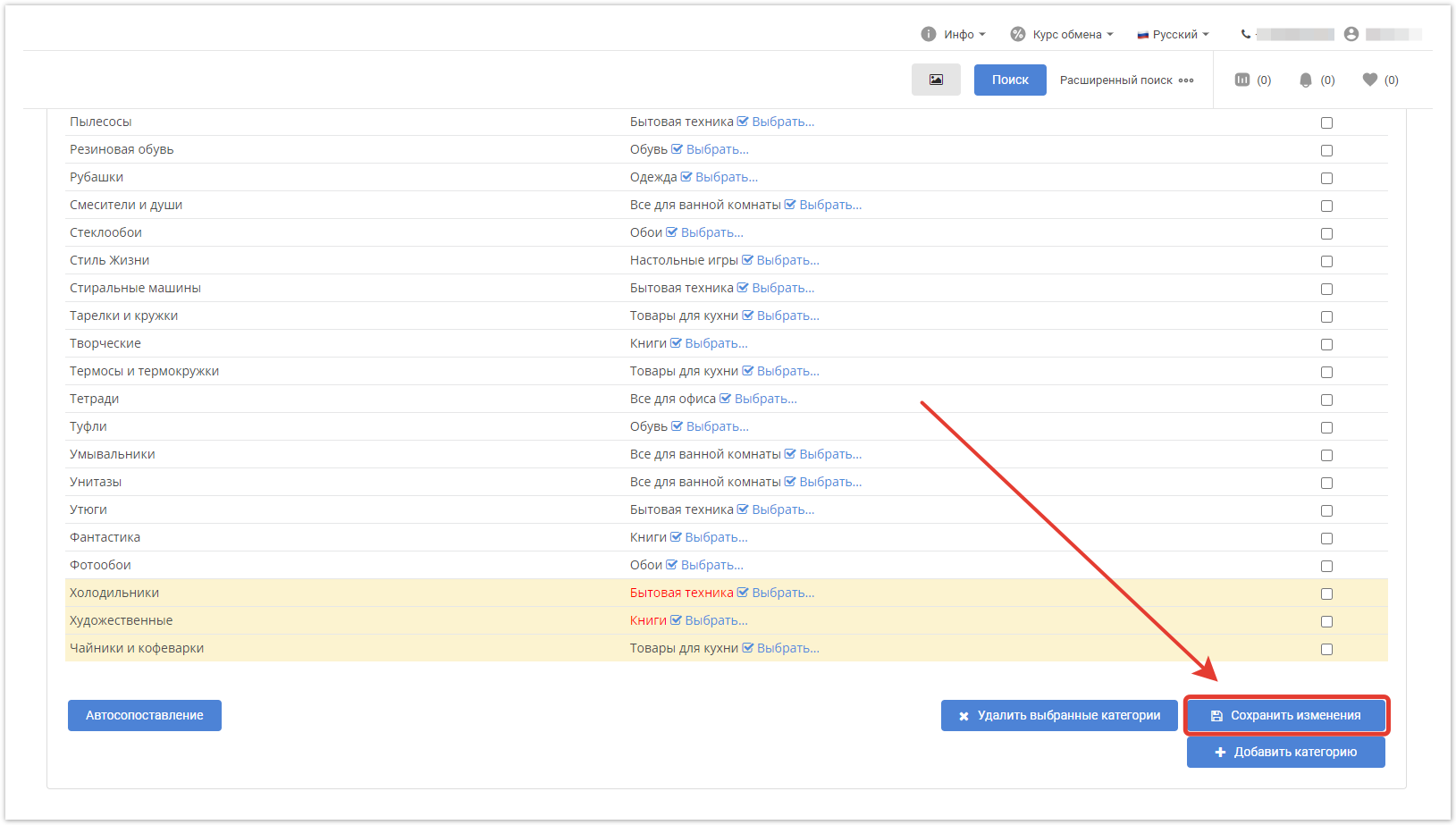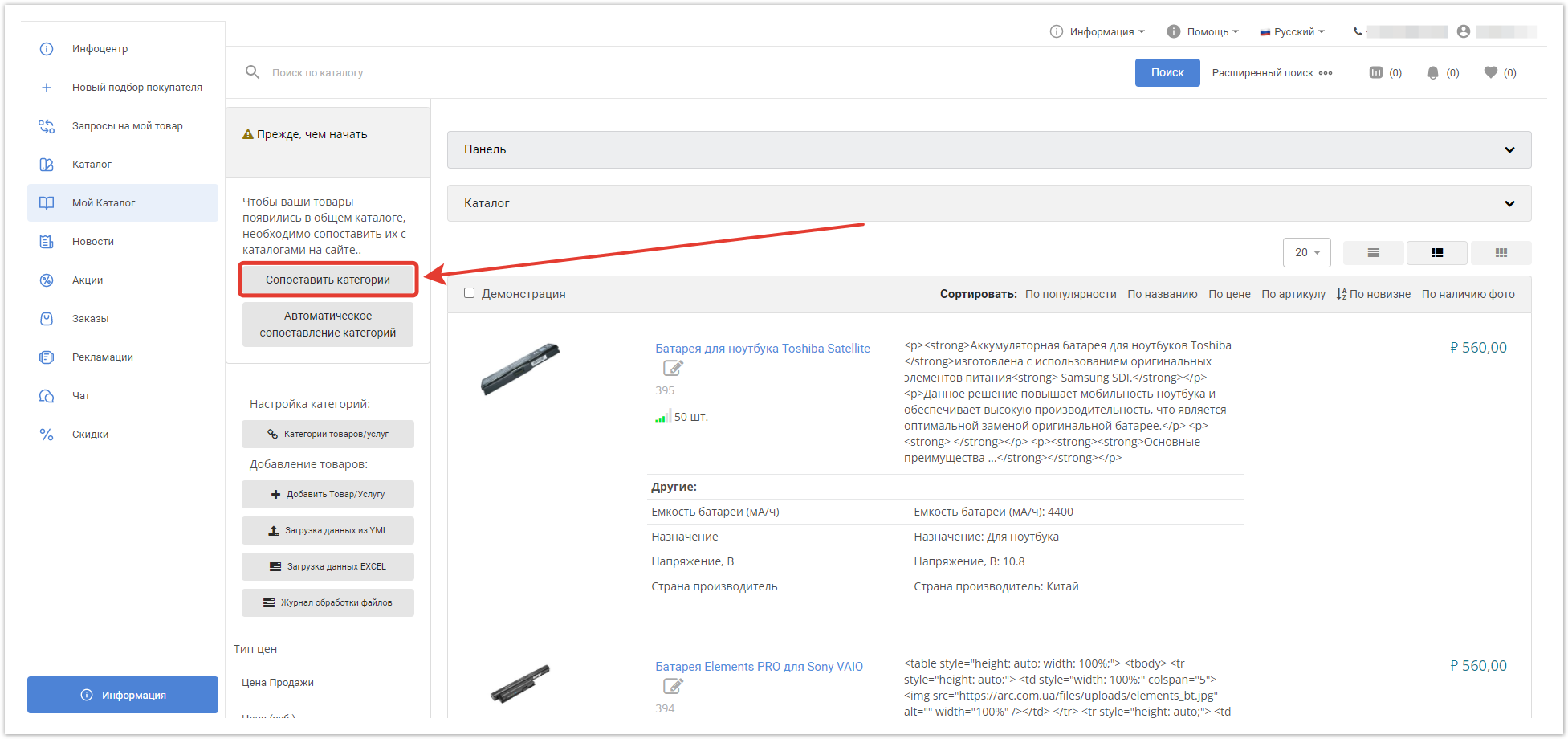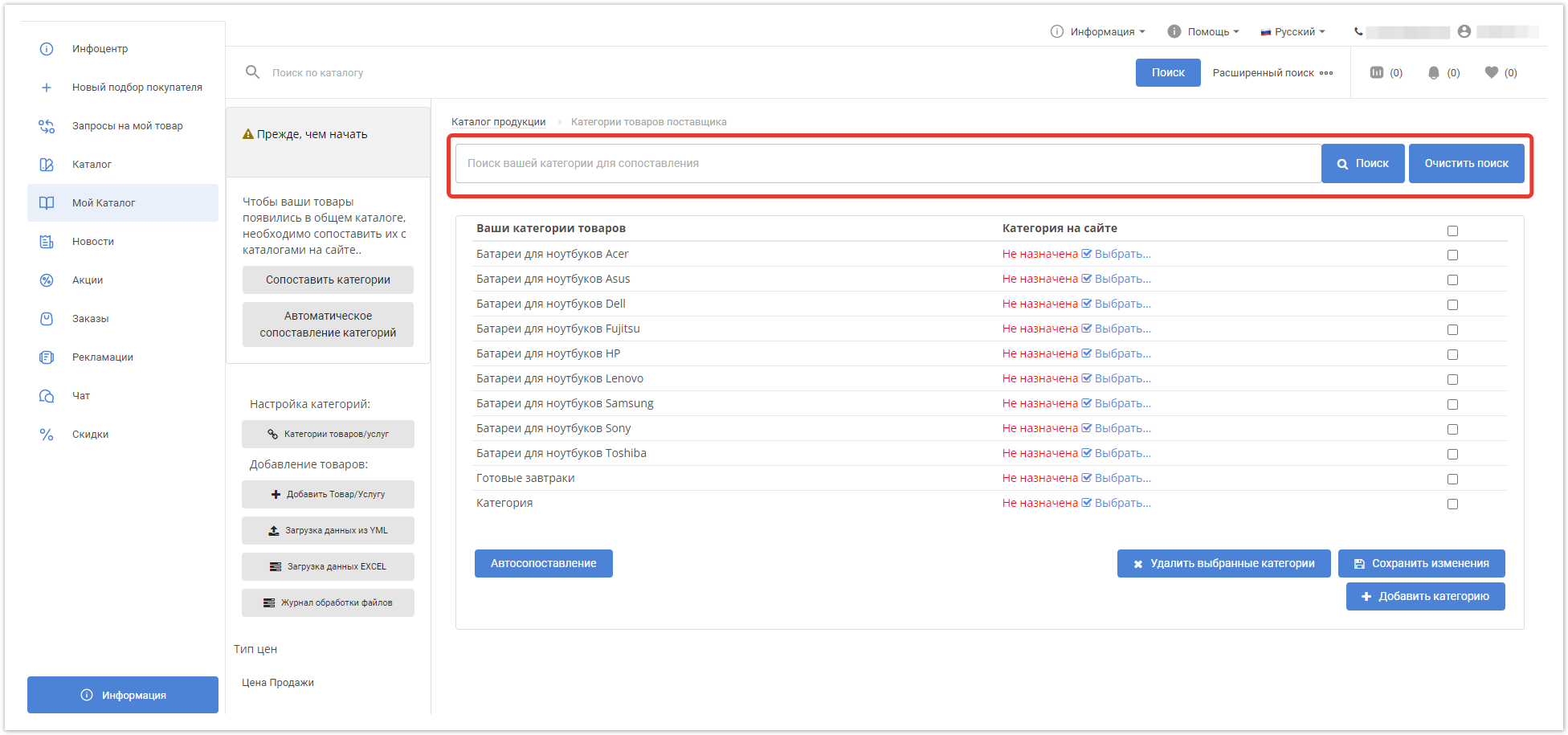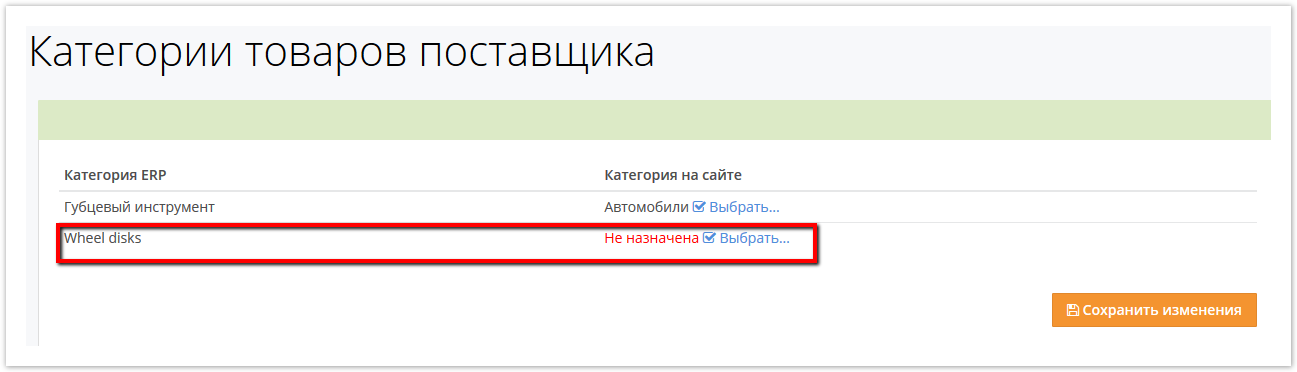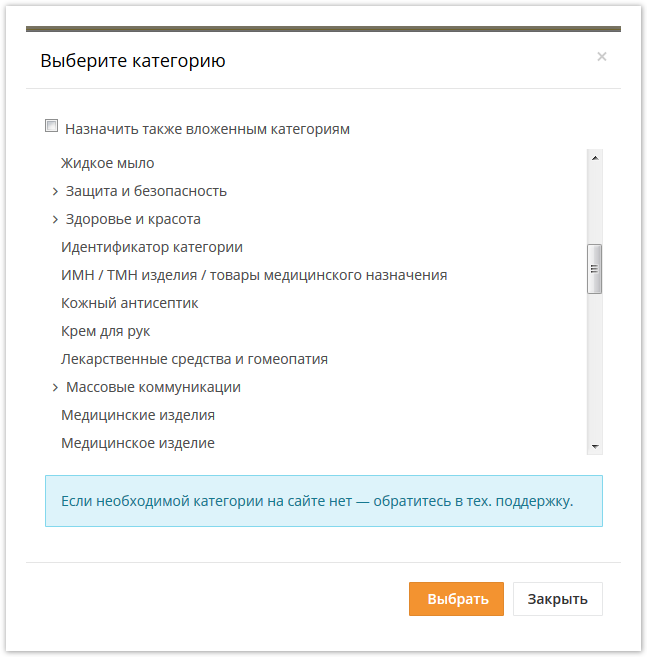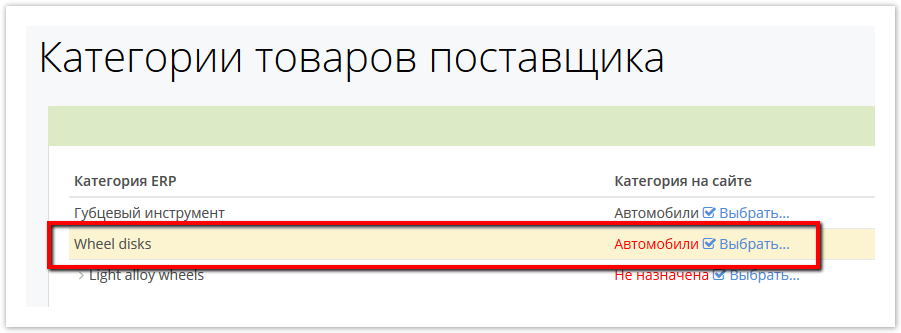| Sv translation | ||||||
|---|---|---|---|---|---|---|
| ||||||
Автоматическое сопоставление категорийПосле загрузки каталога из файлов YML или XLS в разделе Мой каталог нажмите на кнопку Автоматическое сопоставление категорий. Появится уведомление о том, что началось автосопоставление. Когда обработка завершится, вы увидите таблицу соответствия категорий товаров и категории на сайте. При отсутствии соответствий их можно назначить вручную, нажав кнопку Выбрать. По завершении работы сохраните изменения. Сопоставление категорий вручнуюВ разделе Мой каталог нажмите кнопку Сопоставить категории. Откроется страница, где можно будет самостоятельно выбрать категорию для отображения на сайте Agora. Для удобства пользования была добавлена строка поиска по категориям. |
| Sv translation | ||
|---|---|---|
| ||
The list of categories consists of two columns. On the leftare the categories of the supplier (Category ERP), on the right are the categories of the site. If the supplier category has not been matched, then to the right of the name of this category will be displayed Not assigned and the Select link , when clicked, a window opens with a list of site categories for selection. Clicking on the arrow to the left of the category name will expand the tree of child categories. To select the appropriate category, click on its name and click on the Select button. If the supplier category contains child subcategories, then to assign the site category to the parent and child categories of the supplier’s product, it is necessary to check the Assign nested categories box as well. After selecting a category, its name will be highlighted in red. For the changes to take effect, click the Save Changes button. After saving, the name of the site category will change to black.
|
...